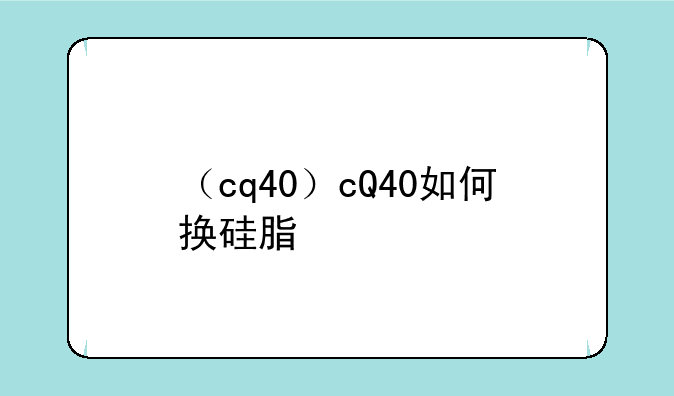
cQ40如何换硅脂:详细步骤与注意事项
在数码科技领域,笔记本的散热性能一直是用户关注的焦点。特别是对于像惠普cQ40这样的经典机型,随着时间的推移,其散热系统中的硅脂可能会老化,导致散热效果下降。为了保持笔记本的稳定运行和延长使用寿命,定期更换硅脂显得尤为重要。下面,我们就来详细介绍一下如何为cQ40笔记本更换硅脂。
一、准备工作
在动手之前,我们需要准备一些必要的工具和材料:① 导热硅脂:选择一款品质优良、散热系数适中的硅脂,如Arctic MX4或Noctua NTH1等。这些硅脂具有良好的导热性和稳定性,能够显著提升散热效果。② 螺丝刀套装:根据cQ40的螺丝规格选择合适的螺丝刀,确保能够轻松拆卸和安装螺丝。③ 清洁工具:包括无绒布、棉签和异丙醇(浓度90%)。这些工具用于清洁CPU和散热器表面的旧硅脂,确保新硅脂能够均匀涂抹。④ 防静电手环(可选):佩戴防静电手环可以防止静电对笔记本硬件造成损害。
二、拆卸笔记本
① 断电与拆卸后盖:首先,关闭笔记本并拔掉电源线,确保笔记本处于完全断电状态。然后,使用螺丝刀拆卸笔记本底部的螺丝,并小心取下后盖。② 拆卸键盘与内部组件:接下来,需要拆卸键盘、光驱等内部组件,以便暴露出CPU和散热器。在拆卸过程中,注意记录每个螺丝的位置和大小,以免混淆。③ 断开电源与拆卸散热器:在拆卸散热器之前,先拔掉散热器的电源线。然后,使用螺丝刀拧下散热器上的螺丝,并轻轻取下散热器。
三、清理旧硅脂
① 清洁CPU与散热器表面:使用无绒布或棉签蘸取少量异丙醇,轻轻擦拭CPU和散热器表面的旧硅脂。确保擦拭干净,无残留物。② 晾干:擦拭完成后,让CPU和散热器表面自然晾干,确保表面完全干燥后再进行下一步操作。
四、涂抹新硅脂
① 适量涂抹:在CPU中心挤出一颗豌豆大小的硅脂。注意不要挤得太多,以免浪费和影响散热效果。② 均匀涂抹:使用塑料刮片或手指套将硅脂均匀涂抹开来,确保覆盖CPU的核心区域。涂抹时要避免产生气泡和过厚的堆积。③ 安装散热器:将散热器对准CPU,轻轻按压确保接触良好。然后,按照对角线顺序拧紧散热器的螺丝,确保压力均匀分布。
五、组装与测试
① 组装笔记本:按照拆卸时的顺序,将键盘、光驱等内部组件重新安装回笔记本。然后,盖上后盖并拧紧螺丝。② 开机测试:连接电源线,启动笔记本。进入系统后,使用监控软件(如HWMonitor、AIDA64)检查CPU的温度是否正常。如果发现温度过高,可能是硅脂涂抹不均匀或散热器安装不当导致的,需要重新检查并调整。
六、注意事项
① 操作环境:确保操作环境干净、无尘,避免灰尘和杂质影响散热效果。② 静电防护:在操作过程中佩戴防静电手环或定期触摸金属物体释放静电,防止静电对硬件造成损害。③ 适量涂抹:硅脂的用量要适中,过多或过少都会影响散热效果。④ 均匀涂抹:确保硅脂均匀覆盖CPU的核心区域,避免气泡和过厚的堆积。
通过步骤,我们可以为cQ40笔记本成功更换硅脂,从而提升其散热性能。在操作过程中,我们需要细心、耐心,并遵循正确的步骤和注意事项。只有这样,才能确保笔记本的稳定运行和延长使用寿命。


